
Changer le thème d’un site WordPress est une tâche courante, mais elle n’est pas sans risques. 🤨 Que ce soit pour moderniser l’apparence de votre site, améliorer la performance ou optimiser l’expérience utilisateur, ce changement peut avoir des répercussions significatives. ⚡ Assurer une transition en douceur est important pour éviter les problèmes techniques ou les pertes de données qui pourraient affecter votre site.
Cet article vous guidera à travers les étapes essentielles pour changer de thème WordPress et garantir une migration sans heurts 🛠️.
Objectif
👇 L’objectif de cet article est de fournir un guide complet et pratique pour tous ceux qui envisagent de changer de thème sur leur site WordPress. En suivant ces 9 étapes clés, vous apprendrez comment préparer votre site, tester le nouveau thème, et résoudre les problèmes potentiels 🚀. Ce guide est destiné aux propriétaires de sites web, aux développeurs et à quiconque souhaite effectuer cette transition en toute sécurité, sans compromettre la performance ou la sécurité de leur site 🔒.
Pré-requis
Quelques pré-requis sont nécessaires lorsque vous envisagez de changer le thème de votre site :
- Connaissances de base en WordPress : familiarisez-vous avec le tableau de bord et les fonctionnalités principales.
- Accès aux fichiers du site : assurez-vous d’avoir accès au FTP ou au panneau d’administration pour gérer les fichiers.
- Plugin de sauvegarde : installez un plugin de sauvegarde fiable pour protéger vos données.
- Thème et plugins de test : préparez un environnement de staging pour tester le nouveau thème et la compatibilité des plugins.
Une solution clés en main pour créer un site WordPress ?
LWS vous conseille sa formule d’hébergement WordPress en promotion à -20% (offre à partir de 3,99€ par mois au lieu de 4,99 €). Non seulement les performances sont au rendez-vous mais vous profitez en plus d’un support exceptionnel.
Les 9 astuces + conseils pour changer de thème WordPress sans problèmes techniques
1. Sauvegarder le site
Avant de changer de thème, il est essentiel de sauvegarder l’intégralité de votre site WordPress. Cela inclut la base de données, les fichiers de thème, les plugins et tous les contenus multimédias. Une sauvegarde complète vous permet de revenir en arrière en cas de problème majeur lors de la migration.
Utilisez des plugins de sauvegarde comme UpdraftPlus ou BackWPup pour automatiser le processus.
Stockez vos sauvegardes dans un endroit sûr, comme un service de stockage en ligne ou un disque dur externe pour assurer la sécurité de vos données.
2. Documenter les personnalisations
Il est important de documenter toutes les personnalisations que vous avez apportées à votre thème actuel avant de le changer. Cela inclut les modifications de code dans les fichiers PHP, CSS ou JavaScript, ainsi que les ajustements effectués via le Customizer de WordPress.
En notant ces modifications, vous pouvez facilement les reproduire dans le nouveau thème ou les ajuster en conséquence. Conservez ces notes de manière organisée, par exemple dans un document ou un système de gestion de version, pour faciliter la transition et éviter de perdre des fonctionnalités ou des styles importants.
3. Vérifier les performances actuelles
Avant de changer de thème, il est important de mesurer les performances actuelles de votre site. Utilisez des outils comme Google PageSpeed Insights ou GTmetrix pour analyser la vitesse de chargement et l’efficacité du site. Notez les scores obtenus et les recommandations fournies par ces outils.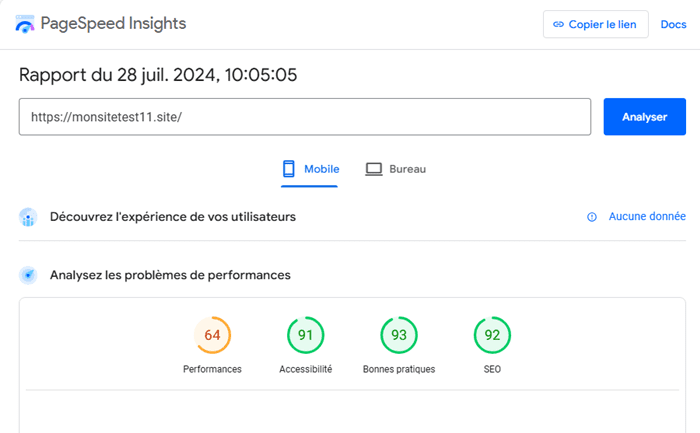 Cette étape vous permet de comparer les performances avant et après la mise à jour du thème et d’identifier les domaines nécessitant des améliorations. Une meilleure performance peut entraîner une meilleure expérience utilisateur et un meilleur classement dans les moteurs de recherche.
Cette étape vous permet de comparer les performances avant et après la mise à jour du thème et d’identifier les domaines nécessitant des améliorations. Une meilleure performance peut entraîner une meilleure expérience utilisateur et un meilleur classement dans les moteurs de recherche.
4. Sauvegarder les codes d’analyse
Les codes de suivi analytique, tels que Google Analytics, sont souvent intégrés directement dans le code du thème ou via des plugins. Avant de changer de thème, assurez-vous de sauvegarder ces codes pour éviter toute interruption dans la collecte de données.
Notez les codes dans un document ou utilisez un plugin de gestion pour les réinsérer facilement après la mise à jour du thème. Cela garantit la continuité de vos analyses et vous aide à surveiller les performances du site et le comportement des utilisateurs sans perte de données.
5. Tester les plugins installés sur votre site
Les plugins ajoutent des fonctionnalités essentielles à votre site, mais tous ne sont pas compatibles avec tous les thèmes. Testez la compatibilité des plugins avec le nouveau thème en les activant un par un dans un environnement de développement ou de staging.
Vérifiez que toutes les fonctionnalités fonctionnent correctement et que le site ne rencontre pas de conflits. Si des problèmes surviennent, vous pouvez envisager de remplacer les plugins incompatibles par des alternatives ou de contacter les développeurs pour obtenir de l’aide.
6. Utiliser le mode maintenance
Pendant le changement de thème, il est recommandé d’activer le mode maintenance sur votre site. Cela empêche les visiteurs d’accéder à un site en cours de modification, ce qui pourrait leur donner une mauvaise impression ou causer de la confusion.
Utilisez un plugin comme “WP Maintenance Mode” pour afficher un message informant les utilisateurs que le site est temporairement inaccessible et reviendra bientôt.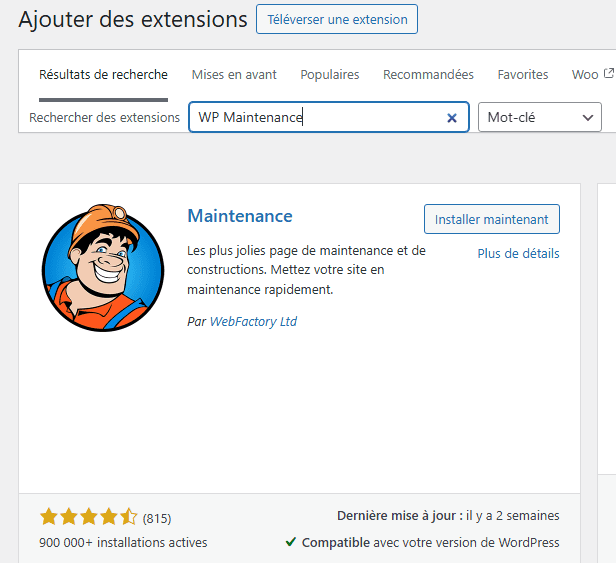 Assurez-vous que ce mode ne dure pas trop longtemps pour minimiser l’impact sur l’expérience utilisateur et les moteurs de recherche.
Assurez-vous que ce mode ne dure pas trop longtemps pour minimiser l’impact sur l’expérience utilisateur et les moteurs de recherche.
Une fois le nouveau thème activé, il est crucial de tester votre site sur différents navigateurs et appareils pour vérifier la compatibilité. Les navigateurs comme Chrome, Firefox, Safari et Edge peuvent interpréter le code différemment, ce qui peut affecter l’affichage et les fonctionnalités de votre site.
De plus, testez sur divers appareils, tels que des ordinateurs de bureau, des tablettes et des smartphones, pour vous assurer que le site est responsive et offre une expérience utilisateur cohérente. Corrigez les anomalies détectées pour maintenir une présentation professionnelle.
8. Supprimer les plugins inutiles
Après avoir vérifié que tout fonctionne correctement avec le nouveau thème, profitez-en pour nettoyer votre site en supprimant les plugins inutiles. Les plugins inactifs ou redondants peuvent ralentir votre site et poser des risques de sécurité.
Identifiez les plugins qui ne sont plus nécessaires ou qui peuvent être remplacés par des fonctionnalités intégrées au nouveau thème. Assurez-vous de désactiver et de supprimer ces plugins proprement pour éviter tout conflit ou surcharge inutile de votre base de données.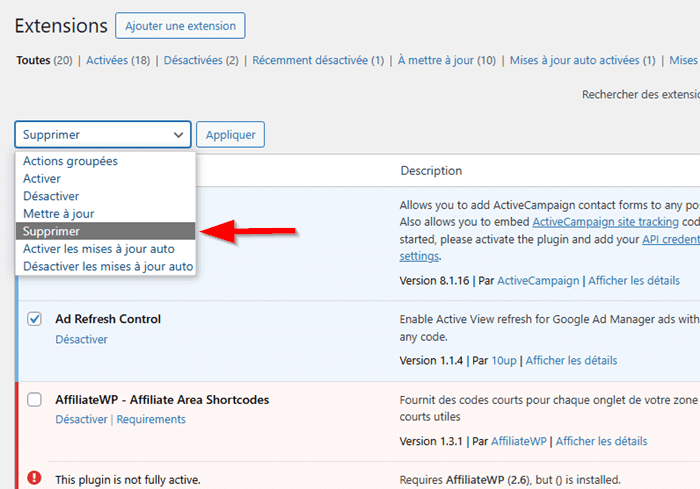
9. Informer les utilisateurs du changement
Une fois le changement de thème complété et toutes les vérifications effectuées, il est important d’informer vos utilisateurs des modifications apportées. Utilisez une annonce sur votre site, envoyez une newsletter ou communiquez via les réseaux sociaux pour expliquer les raisons du changement et les améliorations apportées.
Cela aide à préparer les visiteurs réguliers aux nouvelles fonctionnalités ou à la nouvelle apparence, et montre que vous vous engagez à améliorer leur expérience. De plus, recueillez des commentaires pour identifier d’éventuels problèmes ou suggestions d’amélioration, renforçant ainsi l’engagement et la satisfaction de votre audience.
Conclusion
Changer de thème WordPress peut transformer l’apparence et la fonctionnalité de votre site, mais cela nécessite une planification minutieuse et une attention aux détails 🧩. En suivant les 9 conseils présentés dans cet article, vous pourrez éviter les erreurs courantes et minimiser les risques associés à cette opération ⚠️. Prenez le temps de bien préparer chaque étape et n’hésitez pas à faire appel à des professionnels si nécessaire 👥. En fin de compte, un changement de thème bien exécuté peut non seulement revitaliser votre site, mais aussi améliorer l’expérience utilisateur et renforcer votre marque en ligne 🌟.
Besoin d’un hébergement WordPress rapide et de qualité ?
LWS vous conseille sa formule d’hébergement WordPress en promotion à -20% (offre à partir de 3,99€ par mois au lieu de 4,99 €). Non seulement les performances sont au rendez-vous mais vous profitez en plus d’un support exceptionnel.
Si vous avez des questions supplémentaires sur la façon de changer de thème WordPress, n’hésitez pas à nous écrire dans les commentaires.


 20mn de lecture
20mn de lecture


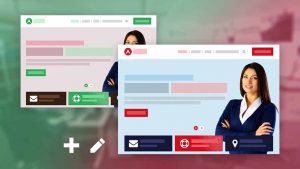



Commentaires (0)